Hướng dẫn cách đăng ký MST cá nhân cho người lao động
Để được giảm trừ gia cảnh thì người nộp thuế phải phải có MST cá nhân. Hôm nay Trung tâm đào tạo kế toán An Hiểu Minh sẽ hướng dẫn các bạn làm thủ tục để đăng ký mã số thuế thu nhập cá nhân cho nhân viên qua mạng trên phần mềm TNCN 3.3.1.
1. Thời hạn đăng ký MST cá nhân cho nhân viên:
Theo khoản 5 điều 6 Thông tư 95/2016/TT- BTC ngày 28/6/2016: “5. Cơ quan chi trả thu nhập thực hiện đăng ký thuế cho cá nhân có thu nhập từ tiền lương, tiền công và đăng ký thuế cho người phụ thuộc của cá nhân một lần trong năm chậm nhất là 10 (mười) ngày làm việc trước thời điểm nộp hồ sơ quyết toán thuế thu nhập cá nhân hàng năm.”
VD: DN bạn dự định nộp hồ sơ quyết toán thuế TNCN năm 2017 vào ngày 30/3/2018 -> Như vậy hạn nộp hồ sơ đăng ký MST cá nhân chậm nhất là ngày 20/3/2018.
2. Các bước đăng ký MST cá nhân cho nhân viên:
Đầu tiên: Bạn cần tải và cài đặt phần mềm QTTNCN 3.3.1
Chú ý: Với phần mềm QTTNCN 3.3.1 này ngoài việc đăng ký MST các bạn còn có thể thực hiện Quyết toán thuế TNCN cho nhân viên, đăng ký người phụ thuộc…
– Cài đặt xong các bạn tiến hành đăng ký MST như sau nhé:
Bước 1: Nhập thông tin vào phần mềm ĐK MST:
Sau khi cài đặt xong các bạn Click vào biểu tượng QTTNCN 3.3.1 trên màn hình sẽ xuất hiện như sau:
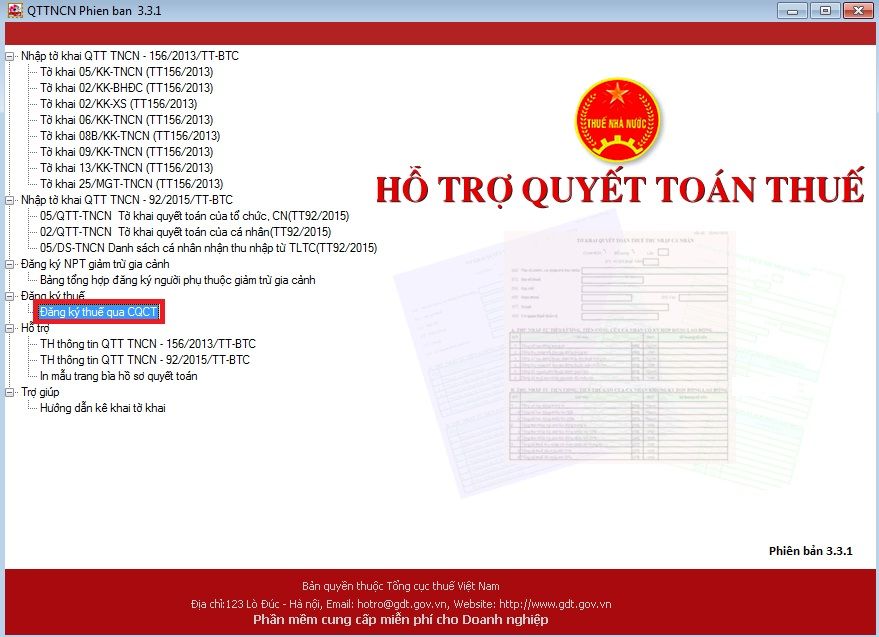
Tiếp đó các bạn nhập thông tin vào phần mềm:
Nhập các chỉ tiêu theo yêu cầu của phần mềm:
Mã số thuế: Nhập MST của công ty.
Tên: Nhập tên công ty.
Cơ quan thuế cấp cục: Lựa chọn cục thuế quản lý là tỉnh, thành phố.
Cơ quan thuế quản lý: Lựa chọn Chi cục thuế quản lý công ty mình.
Số hiệu tệp: Nếu là lần đầu thì phần mềm sẽ mặc định là: 1 (Nếu làm lần thứ 2 thì bạn phải sửa chỗ này nhé)
Ngày tạo tệp và số lượng: Không cần nhập (Phần mềm sẽ tự động cập nhật)
Lưu ý: Nếu không viết được tiếng việt có dấu: Các bạn vào Bảng điều khiển củaUnikey => Mở rộng => Chọn “Luôn sử dụng clipboard cho Unicode”
Tiếp đó các bạn nhập chính xác tất cả các thông tin của từng nhân viên như: Họ tên, số CMND, địa chỉ đăng ký theo hộ khẩu, địa chỉ cư chú .v.v…
– Sau khi nhập xong thông tin của từng người, các bạn phải ấn nút “Kiểm tra” trước khi kết xuất XML nhé.
Sau khi đã kiểm tra tờ khai hợp lệ thì các bạn “kết xuất tệp hồ sơ” để nộp qua mạng:
Lưu ý: Không được đổi tên file kết xuất
Bước 2: Nộp File qua mạng:
1. Nộp hồ sơ đăng ký MST qua mạng
– Truy cập vào trang web của tổng cục thuế: www.tncnonline.com.vn (Các bạn phải đăng nhập bằng trình duyệt: Internet Explorer):
=> Đăng ký thuế => Tổ chức chi trả => Đăng nhập đầy thông tin sau:
– Mã số thuế…….. Ngày cấp mã số thuế……… (Ghi trong giấy GPKD hoặc thông báo mã số thuế của DN).
– Cục thuế tỉnh thành phố: …..
– Cơ quan quản lý thuế trực tiếp (chọn trong hệ thống)
– Nhập mã xác nhận và đăng nhập
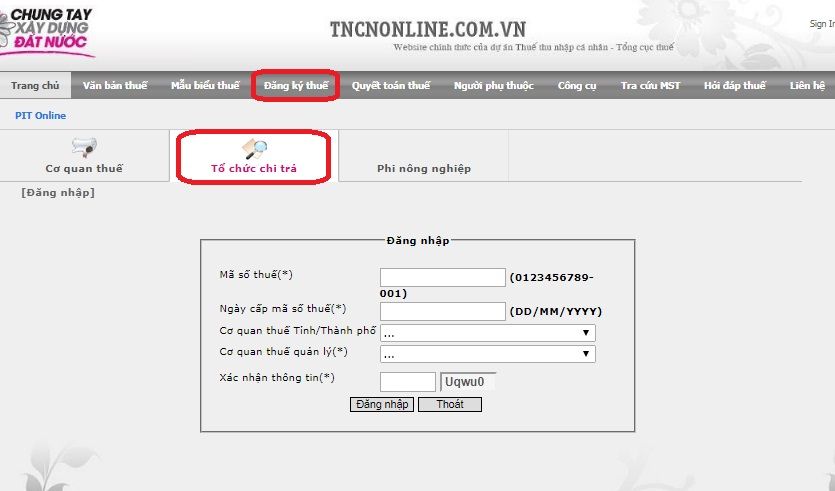
– Điền đầy đủ thông tin: Tên người gửi, địa chỉ, số điện thoại, email (Ghi tên các bạn) và chọn Brown => Upload file lên mạng => Hệ thông báo gửi file thành công.
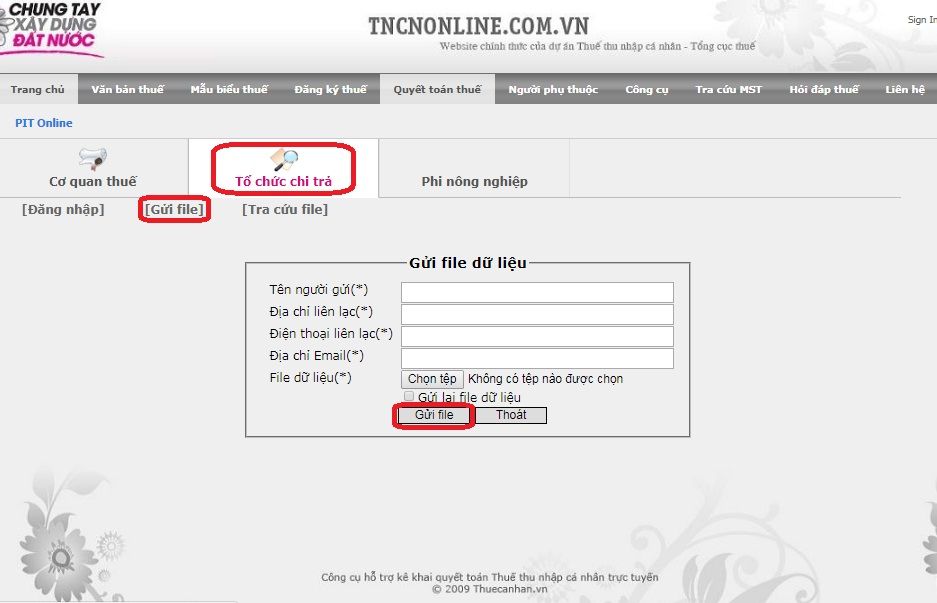
– Sau khi nộp xong, kiểm tra xem đã nộp được chưa bằng cách:
=> Chọn mục: “Tra cứu file” (để kiểm tra xem file đã được gửi chưa)
Bước 3: Nộp File cứng trực tiếp cho cơ quan thuế:
– Đối với một số cơ quan thuế, ta chỉ cần nộp HS đăng ký MST qua mạng, một số phải nộp bản cứng trực tiếp cho cơ quan thuế nhé, cách làm cụ thể như sau:
Các bạn mở lại phần mềm QTTNCN 3.3.1 => Chọn mục: “In tờ khai” Rồi chọn: “In bảng kê Đăng ký thuế TNCN” ( trước khi in tờ khai bạn phải “Kiểm tra”) => In xong, Tiếp đó => Thủ trưởng đơn vị phải ký tên, đóng dấu vào.
=> Cuối cùng: Đi nộp trực tiếp tại Phòng 1 cửa của cơ quan thuế quản lý DN.
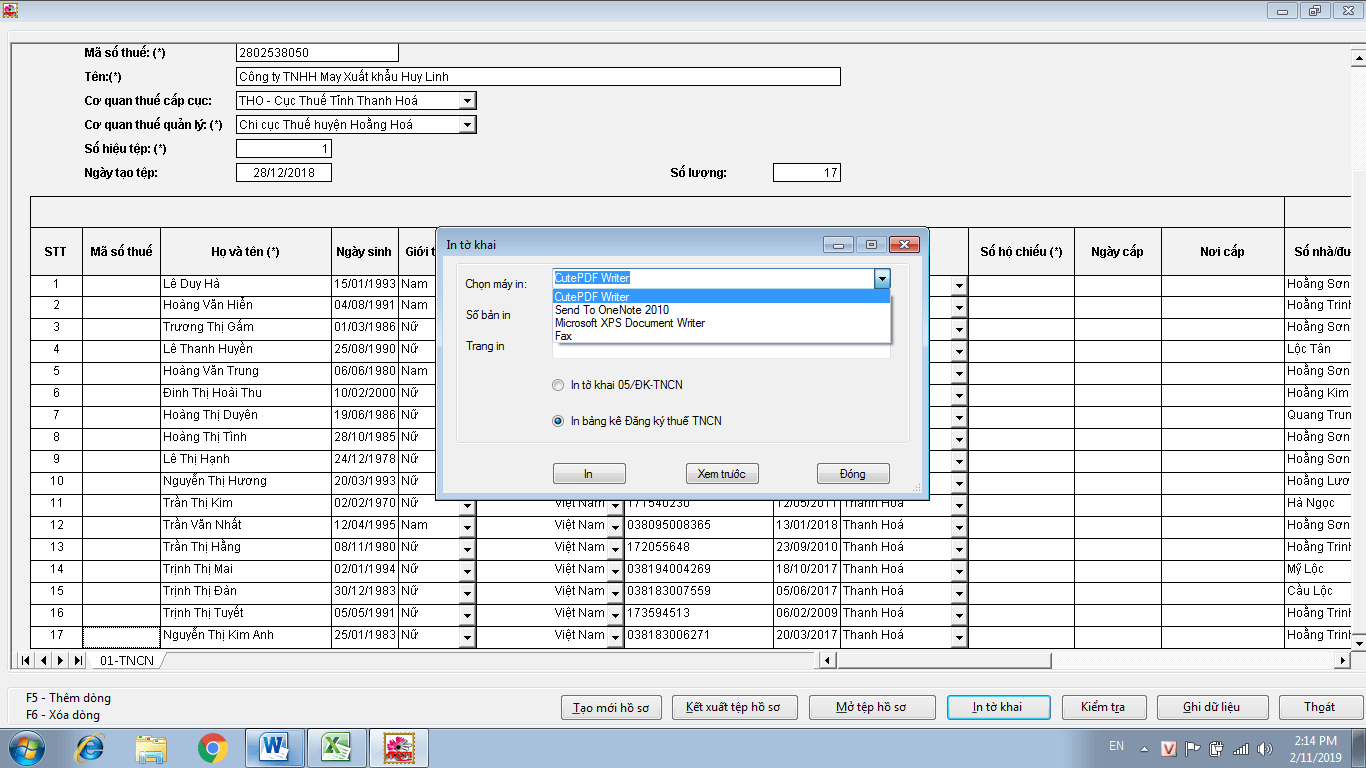
Căn chỉnh để in giấy:
– Khổ A4: in như bình thường
– Khổ A3:
+ Microsoft office 2007 – 2013: File => Print
+ Microsoft office 2003: Mục File => Page setup => Pager size
Bước 4: Kiểm tra xem đã có MST chưa:
– Sau khi đã nộp được khoảng 2 – 7 ngày các bạn có thể kiểm tra xem đã có MST chưa, các bạn kiểm tra như sau:
– Truy cập vào trang web: www.tncnonline.com.vn => Đăng ký thuế => Tổ chức chi trả => Tra cứu file => xem trạng thái cấp mã (nếu trạng thái cấp mã là “đã phê quyệt” ).
1. Lỗi: “Có lỗi trong quá trình tải file lên máy chủ, xin vui lòng kiểm tra lại file của quý vị“
Cách xử lý:Các bạn gỡ phần mềm đăng ký MST ra, tải lại => cài lại (Nhớ khi cài xong thì reset lại máy) => Làm lại => kết xuất lại là xong.
2. Lỗi: File upload đã được xác nhận, bạn không thể upload được:
– Lỗi này là do trùng tên file các bạn đã nộp lần trước nên không được. Muốn nộp được thì phải đổi tên file mới.
Cách xử lý:
– Truy cập vào trang web: www.tncnonline.com.vn => Đăng ký thuế=> Cơ quan chi trả => Tra cứu file => xem tên các File cũ đã nộp là gì. VD: 001, 002…
– Tiếp đó: Các bạn đổi tên file vừa kết xuất bằng cách: Vào phần mềm ĐK TNCN => Tìm đến mục: Số hiệu tệp (Các bạn thay đổi số hiệu tệp này khác với tên các file đã nộp lần trước) => Kết xuất lại => Nộp lại là xong.
3. Báo lỗi thông tin trong file excel không đúng:
Cách xử lý: Kiểm tra lại File Excel vừa kiết xuất các chỉ tiêu như: MST, cơ quan thuế, số hiệu tệp …Khi kiết xuất đã kiết xuất đúng dạng thứ 2 không. (Chú ý: Không được đổi tên file Excel, chỉ đổi đuôi thôi. VD: 001, 013…
4. Lỗi trùng số CMND (Chứng minh thư) khi đăng ký Mã số thuế:
– Các bạn kiểm tra lại xem đã nhập đúng số Chứng minh nhân dân của cá nhân chưa:
=> Nếu nhập sai thì nhập lại rồi nộp lại.
=> Nếu đã nhập đúng CMND thì chuẩn bị: CMND pho tô + Bảng kê Danh sách những cá nhân bị trùng => Nộp cho bộ phận 1 cửa Cơ quan thuế quản lý.
5. Đã có MST nhưng thay đổi số CMND:
– Nếu cá nhân đã được cấp MST nhưng do thay đổi địa chỉ … dẫn đến việc được cấp lại số CMND mới => Thì phải làm thủ tục thay đổi thông tin đăng ký thuế.
Chúc các bạn thành công! Mọi thắc mắc cần giải đáp các bạn có thể Comment trực tiếp ở phần bình luận để được hỗ trợ!
BÀI LIÊN QUAN: CÁC TRƯỜNG HỢP HOÀN THUẾ GTGT
———————————————————————————————————————————————————
Kế toán An Hiểu Minh – Lấy tâm dựng tầm!
Các bạn tìm hiểu khóa học Kế toán thực tế chuyên sâu có thể tham khảo: Lớp học thực hành Kế toán thuế An Hiểu Minh tại Thanh Hóa.












